Comment configurer SPF pour SpamExperts ?
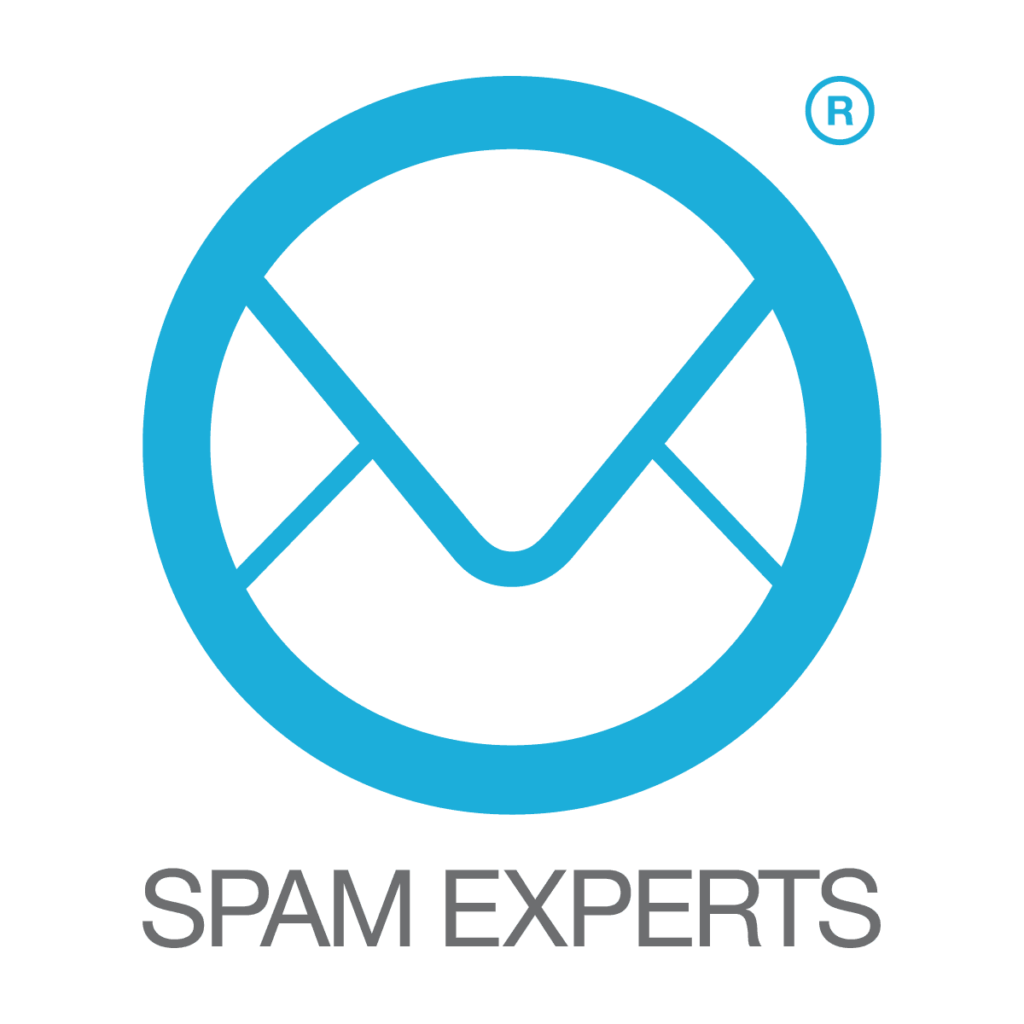
Les enregistrements SPF sont utilisés pour empêcher l’usurpation d’e-mails. Ils permettent de garantir que seuls les serveurs autorisés peuvent envoyer des e-mails au nom de votre domaine. Les enregistrements SPF peuvent vous aider à améliorer la délivrabilité de vos e-mails.
Comment configurer SPF pour SpamExperts ?
- Connectez-vous à votre interface d’administration DNS.
- Sélectionnez Modèle DNS sous Outils et paramètres
- Vous devez modifier l’enregistrement DNS TXT pour SPF.
- Pour SpamExperts, un enregistrement TXT SPF aura la syntaxe suivante :
name.domain.com TXT v=spf1 include:spf.antispamcloud.com
- Cet enregistrement doit être publié dans la section des enregistrements DNS du domaine concerné.
À noter : Pour activer SPF pour les emails sortants avec SpamExperts si votre domaine n’avait pas précédemment d’enregistrement SPF, il vous suffit de publier l’enregistrement mentionné ci-dessus. Si votre DNS contient déjà un enregistrement SPF, vous devez le mettre à jour pour inclure SpamExperts comme indiqué ci-dessous :
Enregistrement SPF précédent : v=spf1 mx -all
Enregistrement SPF modifié: v=spf1 mx include:spf.antispamcloud.com
- Enregistrez les ajustements.
- Autorisez votre DNS à traiter les ajustements pendant 72 heures.
Comment configurer SPF pour les utilisateurs locaux de SpamExperts Cloud ?
Valeurs de l’enregistrement SPF
Créez un enregistrement TXT avec une liste de toutes les adresses IP publiques utilisées pour le trafic de soumission SMTP si vous êtes un utilisateur local de SpamExperts Cloud. Par exemple, si votre cluster utilise exclusivement l’adresse IP 1.2.3.4/32 pour le trafic sortant, un enregistrement comme celui-ci peut être utilisé :
spf.yourdomain.tld = v=spf1 ip4:1.2.3.4/32 -all
Enregistrement SPF pour les clients :
v=spf1 include:spf.yourdomain.tld -all
Il est conseillé de créer un nom d’hôte DNS comparable, mais pour SPF, incluez toutes les adresses IP du cluster configurées pour envoyer le trafic SMTP vers ce nom d’hôte sous forme de plusieurs enregistrements A, de sorte que, en cas de changement ou de rotation des adresses IP, les enregistrements SPF des expéditeurs ne soient pas affectés.
spf.yourdomain.tld > A > IP d’envoi principale du 1er serveur
spf.yourdomain.tld > A > IP d’envoi secondaire du 1er serveur (si configuré)
spf.yourdomain.tld > A > IP d’envoi principale du 2ème serveur
spf.yourdomain.tld > A > IP d’envoi secondaire du 2ème serveur (si configuré)
Ajouter « a:spf.yourdomain.tld » à l’enregistrement DNS de vos domaines d’envoi s’ils utilisent déjà SPF. Si vous souhaitez configurer ceci (et diriger tout l’email vers le serveur Spam Experts parce qu’il manque un enregistrement SPF), créez quelque chose dans ce sens : :v=spf1 a:spf.hostname.tld -all
Enregistrement SPF personnalisé
Utilisez l’option « inclure » pour ajouter votre propre domaine aux enregistrements SPF de vos clients :
- Générer un sous-domaine pour le domaine que vous souhaitez inclure dans les enregistrements SPF de vos clients spf.yourdomain.tld
- Générer un enregistrement DNS (enregistrement TXT) pourspf.yourdomain.tld avec les détails suivants :
v=spf1 include:spf.antispamcloud.com -all - Enfin, incluez l’enregistrement DNS suivant dans le DNS du domaine de vos clients :
v=spf1 include:spf.yourdomain.tld -all
Avec Skysnag, vous pouvez facilement gérer les enregistrements SPF de SpamExperts sans avoir à accéder à votre DNS. Cela permet à l’enregistrement SPF de SpamExperts de se propager instantanément et de toujours garantir l’alignement SPF.
Inscrivez-vous pour un essai gratuit aujourd’huipour voir comment cela fonctionne pour votre domaine.
Pour plus d’informations sur la configuration du SPF de Spam Experts, vous pouvez consulter leur documentation de référence.
Vous pouvez utiliser le vérificateur SPF gratuit de Skysnag pour vérifier la santé de votre enregistrement SPF ici


